Macam-macam Topologi Jaringan Komputer
Jenis-Jenis Jaringan Komputer : Macam - macam Topologi Jaringan Komputer
Topologi Jaringan adalah hal yang menjelaskan hubungan
geometris antara unsur-unsur dasar penyusun jaringan, yaitu node, link, dan
station. Macam Topologi Jaringan ada 5 macam yaitu Topologi Bintang, Topologi
Cincin, Topologi Bush, Topologi Mesh, Topologi Pohon. Semua ini merupakan Topologi Jaringan Komputer.
Sedangkan
Topologi jaringan dalam telekomunikasi adalah suatu cara menghubungkan
perangkat telekomunikasi yang satu dengan yang lainnya sehingga membentuk
jaringan. Dalam suatu jaringan telekomunikasi, jenis topologi yang dipilih akan
mempengaruhi kecepatan komunikasi. Untuk itu maka perlu dicermati
kelebihan/keuntungan dan kekurangan/kerugian dari masing ‐masing topologi berdasarkan
karakteristiknya masing topologi berdasarkan karakteristiknya. Berikut ini
adalah jenis atau Macam - macam Topologi dari jaringan tersebut
- Topologi bus
- Topologi Ring
- Topologi Star
- Topologi Tree
- Topologi Mesh
Topologi bus merupakan topologi yang banyak dipergunakan pada masa
penggunaan kabel sepaksi menjamur. Dengan menggunakan
T-Connector (dengan terminator 50ohm pada ujung network), maka komputer atau
perangkat jaringan lainnya bisa dengan mudah dihubungkan satu sama lain.
Kesulitan utama dari penggunaan kabel sepaksi
adalah sulit untuk mengukur apakah kabel sepaksi yang dipergunakan benar-benar
matching atau tidak. Karena kalau tidak sungguh-sungguh diukur secara benar
akan merusak NIC (network interface card) yang dipergunakan dan kinerja
jaringan menjadi terhambat, tidak mencapai kemampuan maksimalnya. Topologi ini
juga sering digunakan pada jaringan dengan basis fiber optic (yang kemudian
digabungkan dengan topologi star untuk menghubungkan dengan client atau node.).
Pada topologi
bus dua ujung jaringan
harus diakhiri dengan sebuah terminator. Barel connector dapat digunakan untuk
memperluasnya. Jaringan hanya terdiri dari satu saluran kabel yang menggunakan
kabel BNC. Komputer yang ingin terhubung ke jaringan dapat mengkaitkan dirinya
dengan men tap Ethernetnya
sepanjang kabel.
Instalasi jaringan Bus sangat
sederhana, murah dan maksimal terdiri atas 5-7 komputer. Kesulitan yang sering
dihadapi adalah kemungkinan terjadinya tabrakan data karena mekanisme jaringan
relatif sederhana dan jika salah satu node putus maka akan mengganggu kinerja
dan trafik seluruh jaringan
Gambar Topologi Bus
Topologi
cincin adalah topologi jaringan berbentuk rangkaian titik
yang masing-masing terhubung ke dua titik lainnya, sedemikian sehingga
membentuk jalur melingkar membentuk cincin. Pada topologi cincin, komunikasi
data dapat terganggu jika satu titik mengalami gangguan. Jaringan FDDI mengantisipasi kelemahan ini dengan mengirim data searah jarum jam dan
berlawanan dengan arah jarum jam secara bersamaan. Topologi ring digunakan
dalam jaringan yang memiliki performance tinggi, jaringan yang membutuhkan
bandwidth untuk fitur yang time-sensitive seperti video dan audio, atau ketika
performance dibutuhkan saat komputer yang terhubung ke jaringan dalam jumlah
yang banyak.
Gambar Topologi Ring
Topologi star digunakan
dalam jaringan yang padat, ketika endpoint dapat dicapai langsung dari
lokasi pusat, kebutuhan untuk perluasan jaringan, dan membutuhkan kehandalan
yang tinggi. Topologi ini merupakan susunan yang menggunakan lebih banyak kabel
daripada bus dan karena semua komputer dan perangkat terhubung ke centralpoint. Jadi bila ada salah satu komputer atau perangkat yang mengalami
kerusakan maka tidak akan mempengaruhi yang lainnya (jaringan).
Gambar Topologi Star
Topologi
jaringan ini disebut juga sebagai topologi jaringan bertingkat. Topologi ini
biasanya digunakan untuk interkoneksi antar sentral dengan hirarki yang
berbeda. Untuk hirarki yang lebih rendah digambarkan pada lokasi yang rendah
dan semakin keatas mempunyai hirarki semakin tinggi. Topologi jaringan jenis
ini cocok digunakan pada sistem jaringan komputer .
Gambar Topologi Tree
Topologi jala atau Topologi mesh adalah suatu bentuk hubungan
antar perangkat dimana setiap perangkat terhubung secara langsung ke perangkat
lainnya yang ada di dalam jaringan. Akibatnya, dalam topologi mesh setiap
perangkat dapat berkomunikasi langsung dengan perangkat yang dituju (dedicatedlinks).
Dengan demikian maksimal
banyaknya koneksi antar perangkat pada jaringan bertopologi mesh ini dapat
dihitung yaitu sebanyak n(n-1)/2. Selain itu karena setiap perangkat dapat
terhubung dengan perangkat lainnya yang ada di dalam jaringan maka setiap
perangkat harus memiliki sebanyak n-1 Port Input/Output (I/O ports).
Gambar Topologi Mesh
Pengertian Jaringan Komputer
Jaringan Komputer : Pengertian Jaringan Komputer
Pengertian dari Jaringan komputer adalah sekumpulan
komputer, serta perangkat-perangkat lain pendukung komputer
yang saling terhubung dalam suatu kesatuan. Media jaringan komputer dapat
melalui kabel-kabel atau tanpa kabel sehingga memungkinkan pengguna jaringan
komputer dapat saling melakukan pertukaran informasi, seperti
dokumen dan data, dapat juga melakukan pencetakan pada printer yang sama dan
bersama-sama memakai perangkat keras dan perangkat lunak yang terhubung dengan jaringan.
Setiap komputer, ataupun perangkat-perangkat yang terhubung dalam suatu
jaringan disebut dengan node. Dalam sebuah jaringan komputer
dapat mempunyai dua, puluhan, ribuan atau bahkan jutaan node.
Jaringan
Komputer adalah sekelompok komputer otonom yang saling berhubungan antara satu
dengan lainnya menggunakan protokol komunikasi melalui media komunikasi
sehingga dapat saling berbagi informasi, program – program, penggunaan bersama
perangkat keras seperti printer, harddisk, dan sebagainya. Selain itu
jaringan komputer bisa diartikan sebagai kumpulan sejumlah terminal komunikasi
yang berada diberbagai lokasi yang terdiri dari lebih satu komputer yang saling
berhubungan.
Sumber : http://www.it-artikel.com/2012/04/macam-macam-topologi-jaringan-komputer.html
Sebagai catatan untuk membuat jaringan komputer peer to peer kabel UTP yang dibuat harus dengan Crossover / Crossline karena jika menggunakan Straight Through kabel LAN dianggap tidak terkoneksi (a network cable is unplugged) kecuali jika Ethernet atau LAN Card yang anda gunakan sudah support dengan straight through.
Untuk membuat kabel jaringan Crossover / Crossline sebagai berikut :
Siapkan alat-alat yang dibutuhkan :
1. cable UTP

Perlu anda ketahui bahwa kabel UTP memiliki 4 pasang kabel kecil di dalamnya yang memiliki warna berbeda :
Pasangan 1 : Putih/Biru dan Biru,
Pasangan 2 : Putih/Oranye dan Orange,
Pasangan 3 : Putih/Hijau dan Hijau,
Pasangan 4 : Putih/Coklat dan Coklat
2. RJ-45 connector

3. Crimping Tool

4. Lan Tester

Proses pembuatan :
crossover2
Urutan pemasangan : Salah satu sisi kabel dibuat sesuai dengan standar “Straight Through”, sedangkan sisi kabel lainnya, dilakukan “Cross-Over”, yaitu :
Pin 1 : Putih/Hijau
Pin 2 : Hijau
Pin 3 : Putih/Oranye
Pin 4 : Biru
Pin 5 : Putih/Biru
Pin 6 : Oranye
Pin 7 : Putih/Coklat
Pin 8 : Coklat

Langkah-langkah pemasangan kabel UTP pada konektor RJ45 :
1. Kupas jaket dari kabel UTP dengan menggunakan crimping tool atau alat pengupas kabel khusus.

2. Pisahkan empat lilitan kabel UTP menjadi delapan bagian, setelah itu luruskan tiap-tiap kabel agar dapat mudah dipotong.

3. Susunlah urutan warna sesuai dengan konfigurasi crossover dan sesuaikan ujung kabel yang akan dipotong dengan konektor yang akan dipasang.

4. Gunakan tang pemotong atau crimping tools, potonglah ujung kabel secara rata agar kabel mudah dimasukan ke lubang konektor.

5. Masukkan ujung kabel yang telah dipotong ke lubang konektor RJ-45 secara bersamaan, kemudian jepit konektor dengan menggunakan crimping tool agar konektor terkunci.
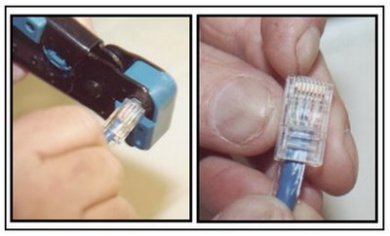
6. Lakukan tes dengan LAN Tester, jika semua lampu indikator menyala berarti semua bagian kabel sudah terpasang dengan benar.
Setelah pembuatan kabel crossover selesai silahkan hubungkan ke kedua komputer, lalu setting masing-masing IP komputer dengan cara :
Buka network connection (dari windows explorer klik kanan My Network Places -> Properties).
Klik kanan Local Area Connection, lalu pilih Properties -> Double klik Internet Protocol (TCP/IP).
IP Address komputer 1 : 192.168.0.11 – Subnet Mask 255.255.255.0
IP Address komputer 2 : 192.168.0.22 – Subnet Mask 255.255.255.0
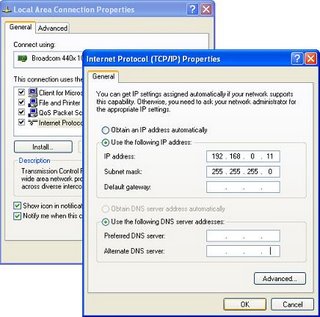
Anda dapat melakukan ping terhadap komputer 2 melalui komputer 1 di DOS lewat Start -> Run -> ketik cmd -> lalu ketik ping 192.168.0.22
Jika komputer 2 ingin melakukan ping komputer 1 caranya sama tinggal ganti dengan IP address komputer 1.
Ping ini fungsinya untuk mengetahui berhasil tidaknya transfer data dari jaringan peer to peer yang telah kita buat tadi.
Selain ping komputer 1 bisa membuka komputer 2 secara langsung di address bar windows explorer dengan mengetikan \\192.168.0.22 begitupun sebaliknya.
dengan demikian proses Membuat Jaringan Peer to Peer (PC to PC) selesai
Sumber : http://www.situsinformasiinternet.com/2009/08/making-peer-to-peer-network-pc-to-pc.html
Membuat Jaringan Peer to Peer
Jaringan peer to peer adalah suatu jaringan yang menghubungkan computer satu dengan computer yang kedua, dengan kata lain ini hanya dua computer sajah. Pembuatan jaringan peer to peer ini adalah termasuk yang termudah, karena dalam hal ini kita tidak memerlukan HUB atau penghubung, berikut langkah langkah pembuatan jaringan peer to peer.Sebagai catatan untuk membuat jaringan komputer peer to peer kabel UTP yang dibuat harus dengan Crossover / Crossline karena jika menggunakan Straight Through kabel LAN dianggap tidak terkoneksi (a network cable is unplugged) kecuali jika Ethernet atau LAN Card yang anda gunakan sudah support dengan straight through.
Untuk membuat kabel jaringan Crossover / Crossline sebagai berikut :
Siapkan alat-alat yang dibutuhkan :
1. cable UTP

Perlu anda ketahui bahwa kabel UTP memiliki 4 pasang kabel kecil di dalamnya yang memiliki warna berbeda :
Pasangan 1 : Putih/Biru dan Biru,
Pasangan 2 : Putih/Oranye dan Orange,
Pasangan 3 : Putih/Hijau dan Hijau,
Pasangan 4 : Putih/Coklat dan Coklat
2. RJ-45 connector

3. Crimping Tool

4. Lan Tester

Proses pembuatan :
crossover2
Urutan pemasangan : Salah satu sisi kabel dibuat sesuai dengan standar “Straight Through”, sedangkan sisi kabel lainnya, dilakukan “Cross-Over”, yaitu :
Pin 1 : Putih/Hijau
Pin 2 : Hijau
Pin 3 : Putih/Oranye
Pin 4 : Biru
Pin 5 : Putih/Biru
Pin 6 : Oranye
Pin 7 : Putih/Coklat
Pin 8 : Coklat

Langkah-langkah pemasangan kabel UTP pada konektor RJ45 :
1. Kupas jaket dari kabel UTP dengan menggunakan crimping tool atau alat pengupas kabel khusus.

2. Pisahkan empat lilitan kabel UTP menjadi delapan bagian, setelah itu luruskan tiap-tiap kabel agar dapat mudah dipotong.

3. Susunlah urutan warna sesuai dengan konfigurasi crossover dan sesuaikan ujung kabel yang akan dipotong dengan konektor yang akan dipasang.

4. Gunakan tang pemotong atau crimping tools, potonglah ujung kabel secara rata agar kabel mudah dimasukan ke lubang konektor.

5. Masukkan ujung kabel yang telah dipotong ke lubang konektor RJ-45 secara bersamaan, kemudian jepit konektor dengan menggunakan crimping tool agar konektor terkunci.
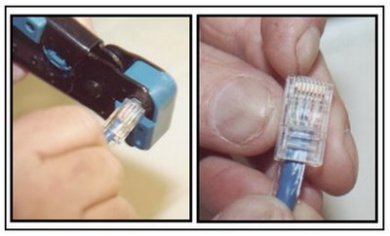
6. Lakukan tes dengan LAN Tester, jika semua lampu indikator menyala berarti semua bagian kabel sudah terpasang dengan benar.
Setelah pembuatan kabel crossover selesai silahkan hubungkan ke kedua komputer, lalu setting masing-masing IP komputer dengan cara :
Buka network connection (dari windows explorer klik kanan My Network Places -> Properties).
Klik kanan Local Area Connection, lalu pilih Properties -> Double klik Internet Protocol (TCP/IP).
IP Address komputer 1 : 192.168.0.11 – Subnet Mask 255.255.255.0
IP Address komputer 2 : 192.168.0.22 – Subnet Mask 255.255.255.0
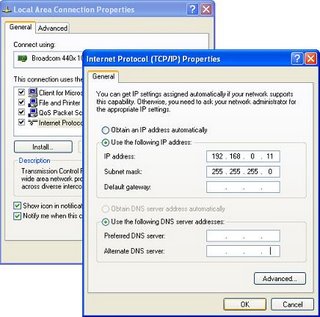
Anda dapat melakukan ping terhadap komputer 2 melalui komputer 1 di DOS lewat Start -> Run -> ketik cmd -> lalu ketik ping 192.168.0.22
Jika komputer 2 ingin melakukan ping komputer 1 caranya sama tinggal ganti dengan IP address komputer 1.
Ping ini fungsinya untuk mengetahui berhasil tidaknya transfer data dari jaringan peer to peer yang telah kita buat tadi.
Selain ping komputer 1 bisa membuka komputer 2 secara langsung di address bar windows explorer dengan mengetikan \\192.168.0.22 begitupun sebaliknya.
dengan demikian proses Membuat Jaringan Peer to Peer (PC to PC) selesai
Sumber : http://www.situsinformasiinternet.com/2009/08/making-peer-to-peer-network-pc-to-pc.html






Tidak ada komentar:
Posting Komentar